Excel 2010 COUNT – Fonctions COUNT, COUNTA, COUNTIF et NB.VIDE
La fonction COUNT dans Excel est différente de la fonction SUM. Ils ne sont certainement pas les mêmes et ont des objectifs différents. La fonction COUNT compte essentiellement les nombres, et non l’ajout, d’une donnée donnée dans une cellule. De plus, il ne compte que les données numériques et non les données textuelles. Vous pouvez choisir un ensemble de cellules contenant des données numériques et vérifier combien d’entre elles ont des nombres.
Fonction COUNT d’Excel 2010 Le but de la fonction COUNT est de compter les données numériques et d’ignorer les données textuelles.
Pour compter, choisissez une cellule et entrez la syntaxe COUNT: = COUNT (Range) .La plage correspond aux cellules dont le comptage doit être effectué, par exemple la cellule A1: C6. Si vous entrez des données numériques ultérieurement dans ces cellules, la cellule de comptage se mettra à jour automatiquement. N’oubliez donc pas de garder la cellule de comptage dans un coin de la feuille de calcul ou à l’écart du chemin des lignes et des colonnes de données.
Dans la capture d’écran ci-dessous, It’s only Counting Number of cell contain only Number, between B2 to B10.
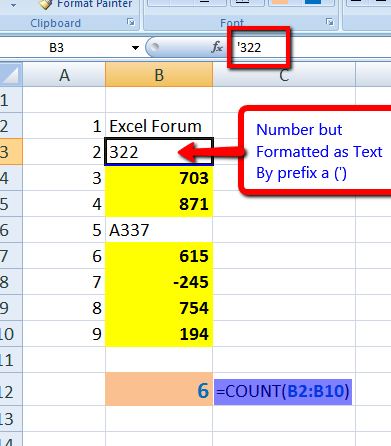
Dans la même fonction, vous ajoutez également plusieurs arguments.
Par exemple:
= COUNT (B2: B10,10, « 10 »)
Dans la formule ci-dessus, deux autres arguments ont été ajoutés, 10 et «10».
Cependant, Excel traitera les deux arguments comme Nombre et les comptera.
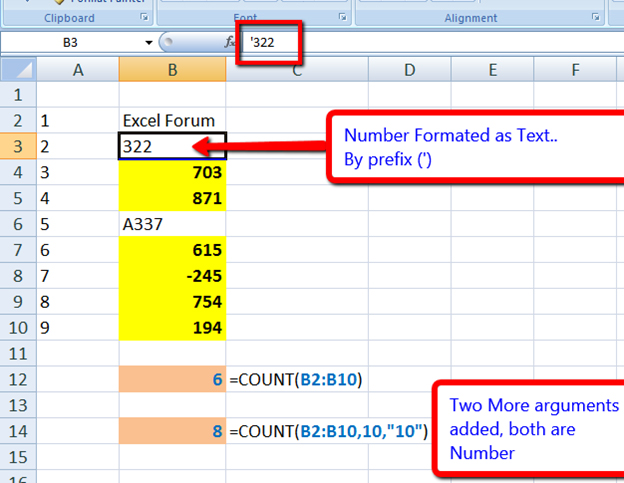
Fonction COUNTA dans Excel 2010 La fonction Counta dans Excel est différente de la fonction de comptage. Il compte toutes les cellules, mais pas les blancs. COUNTA n’est généralement pas présent dans exel par défaut dans le menu AutoSum.Cliquez sur le bouton Plus de fonctions et lancez une recherche sur COUNTA. Le moyen le plus simple est de créer la syntaxe directement comme: = COUNTA (plage) dans le champ fx.
Dans l’exemple ci-dessous, il ne comptera que la cellule remplie, même si la cellule est remplie d’un ESPACE.
Dans le deuxième exemple, trois arguments supplémentaires ont été ajoutés, mais Excel traitera tous les arguments insérés comme comptables.
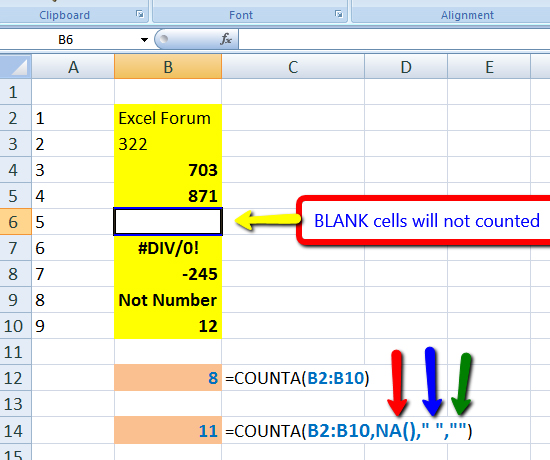
Fonction COUNTBLANK dans Excel 2010 Comme son nom l’indique, elle compte les cellules vides. Dans une feuille de données volumineuse, cela est particulièrement utile pour localiser les cellules contenant une formule, ainsi que les cellules vides.
Si la cellule contient une formule et que la formule renvoie un BLANK, COUNTBLANK la comptera comme un blanc.
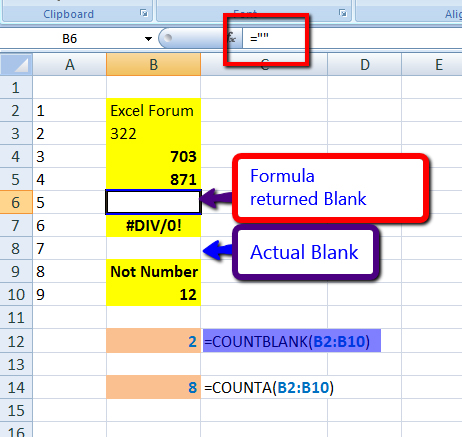
Cependant, la fonction COUNTA supposera que la formule retourne vide comme une cellule non vide et la comptera.
Fonction COUNTIF et COUNTIFS dans Excel 2010 Le comptage des cellules qui correspondent à certains critères est effectué à l’aide des fonctions COUNTIF et COUNTIFS. Le premier est pour une seule plage (exemple = COUNTIF (B2: B7,200)), où les cellules B2 à B7 seront recherchées pour une valeur égale à 200. Pour la seconde, plusieurs plages peuvent être désignées.
(Exemple, = COUNTIFS (B2: B7,200, E2: E7,300)). Ici, B2 sera recherché pour «200», tandis que D1 à D6 sera recherché pour «300». Seules les cellules qui correspondent à ces critères seront comptées. Ceci est également appelé comptage conditionnel.
Vous pouvez également l’utiliser pour compter les cellules contenant des valeurs «<» ou «⇐» (inférieur ou égal à) ou «>» ou «> =» (supérieur ou égal à).
Exemple:
= COUNTIFS (A1: A6, ”> 200”)
Ou
= COUNTIFS (D1: D6, ”⇐ 300”)
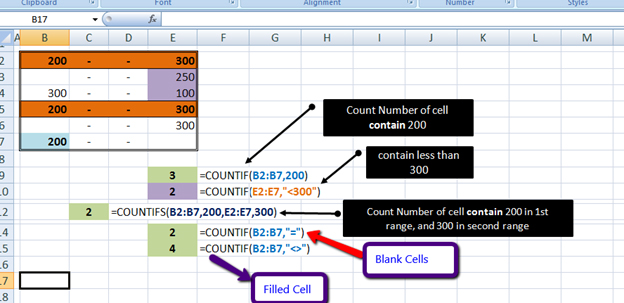
Ces deux fonctions peuvent également être appliquées aux données textuelles. Par exemple = COUNTIF (B1: B30, «Biologie») comptera les cellules contenant le mot «Biologie». Le «» aide à compter les majuscules et les minuscules du mot. La syntaxe générale serait = COUNTIF (plage, critères) *.
Si vous devez compter le nombre de cellules vides dans une plage, vous pouvez utiliser,
= COUNTIF (B2: B7, « = »)
Si vous devez compter le nombre de cellules remplies dans une plage, vous pouvez utiliser,